1. Укажите ячейку A1.
2. Указателем  совершить движение «Перетащить и бросить»
совершить движение «Перетащить и бросить»
от ячейки A1 до ячейки C3.
Прямоугольник A1:C3 выделится. Способ «мышка».
3. Снимите выделение блока, щелкнув вне блока.
4. Укажите ячейку A1.
5. Нажмите клавишу Shift и,удерживая ее, щелкните по ячейке C3.
Прямоугольник A1:C3 выделится. Способ «Shift+ мышка».
6. Снимите выделение блока, щелкнув вне блока.
7. Укажите ячейку A1.
8. Оторвите руку от мыши. Нажмите клавишу Shift и, удерживая ее, с помощью клавиш стрелок влево и вниз выделите прямоугольник A1:C3.
Способ «Shift+ стрелки».
9. При выделенном блоке A1:C3 нажмите клавишу Ctrl.
10. При нажатой клавише Ctrl выделите способом «мышка» белым крестом  прямоугольник D4:F6.
прямоугольник D4:F6.
11. При нажатой клавише Ctrl щелкните по ячейкам G5, H4, I3.
Получится произвольно, разрозненно выделенный блок.
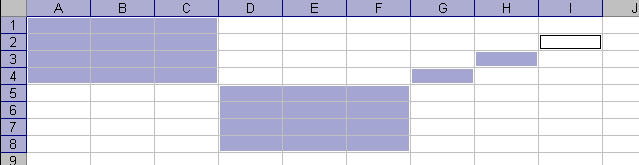
Рис 1.4.
12. ПонажимайтеклавишиTab, Shift+Tab, Enter, Shift+Enter.
Активная ячейка не выходит за пределы выделенного блока.
13. Попробуйте сделать навигацию с помощью клавиш стрелок.
Ой! При первом нажатии клавиши стрелка выделение блока исчезло.
Совет: Используйте для снятия выделения с блока клавиши стрелок.
Быстро и безопасно!
14. Щелкните по заголовку столбца С. Весь столбец С выделится.
15. Щелкните по заголовку строки 3. Вся строка 3 выделится.
16. Перетащите и бросьте указателем мыши  от заголовка столбцаС до заголовка столбца F. Выделится группа из 4-х столбцов.
от заголовка столбцаС до заголовка столбца F. Выделится группа из 4-х столбцов.
17. Перетащите и бросьте указателем мыши  от заголовка строки 3 до заголовка строки 6. Выделится группа из 4-х строк.
от заголовка строки 3 до заголовка строки 6. Выделится группа из 4-х строк.
18. Щелкните в левом верхнем углу рабочей области на прямоугольник рядом с заголовком столбца A и заголовком строки 1. Выделится вся таблица. Нажмите клавишу Del, таблица очистится от мусора.
Придумайте как и выделите блок в виде креста, содержащий весь столбецС и всю строку 3 (Ответ2).
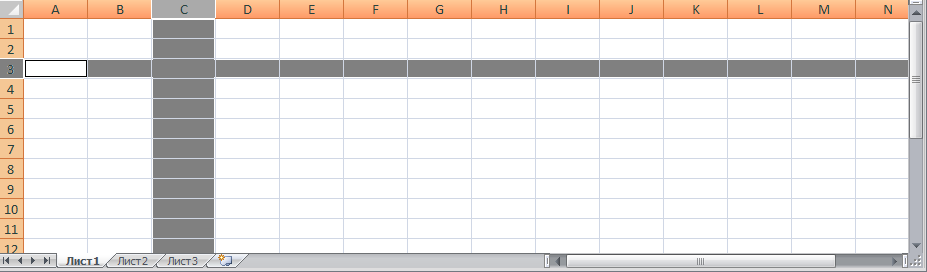
Рис 1.5.
 2017-12-14
2017-12-14 289
289








